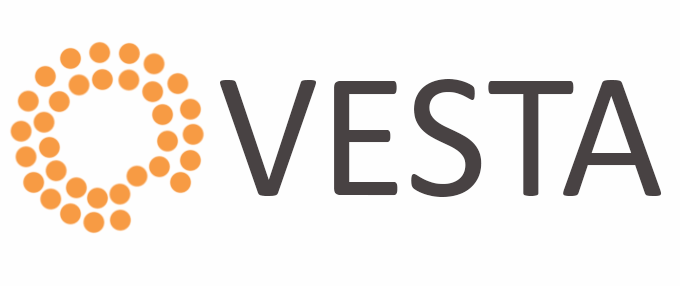Merhaba önceki makalemde söz verdiğim gibi hız kesmeden bir diğer makale için kolları sıvadım. Bir çok ücretli veya ücretsiz panel mevcut bu paneller içerisinde benim en beğendiğim Vesta Control Paneli NGİNX+PHP-FPM ile nasıl kurabiliriz onu anlatacağım.
İlk olarak sunucumuzda SSH bağlantısı sağlıyoruz.
1 -) İlk olarak Sunucumuzu Güncelleyelim
yum update -y
yum install nano wget -y
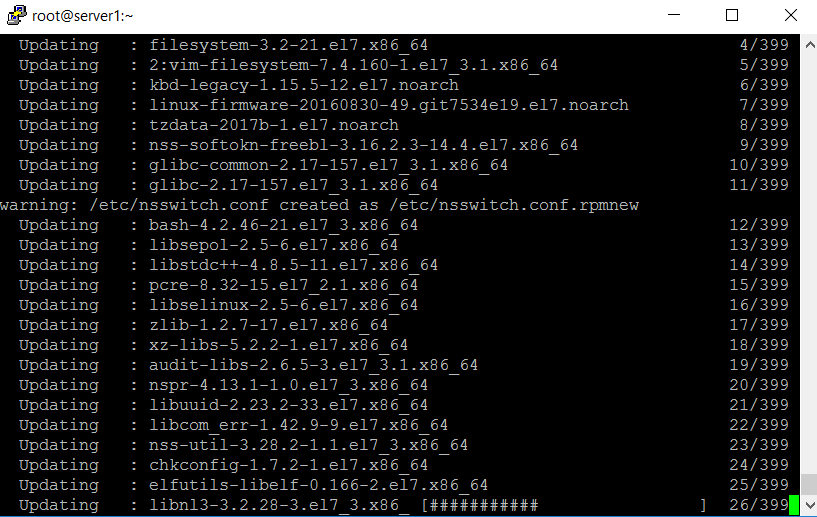
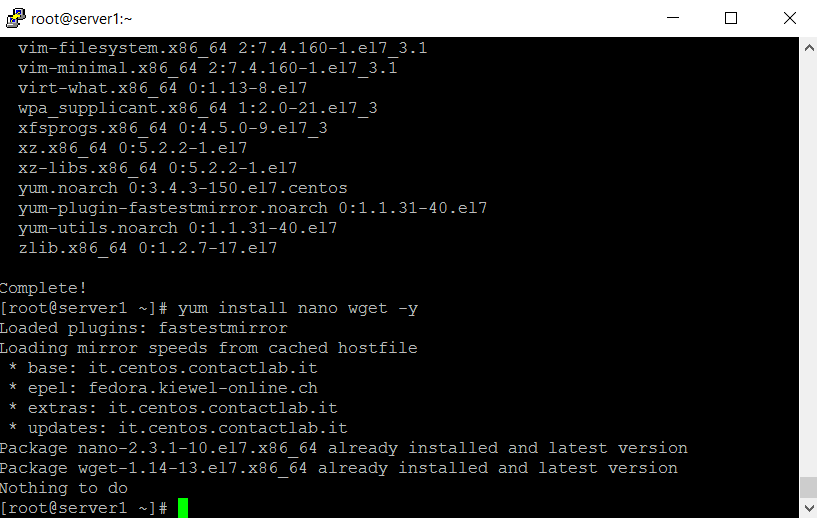
2 -) Sunucumuzu FQDN (Fully Qualified Domain Name) olarak ayarlayalım
Bunun için ilk olarak aşağıdaki komutu uygulayalım:
nano /etc/hosts
hostname server1.rootroot.me
Ben FQDN ayarımı bu şekilde yaptım siz kendi IP ve sitenize göre değiştirirsiniz. FQDN olarak hostname ayarlamak önemli bu detayı atlamayın.
Örneğin: sunucu.site.com
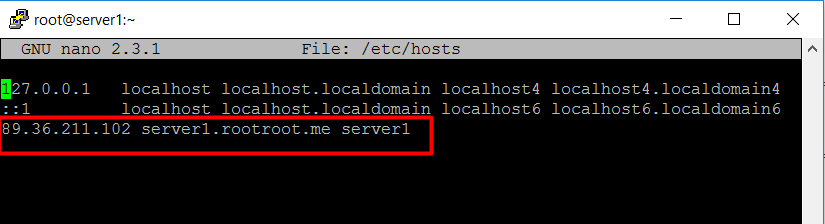
Bu şekilde girdikten sonra CTRL + X > Enter şeklinde kayıt edip çıkın. Daha sonra aşağıdaki komutu uygulayın.
![]()
Son olarakta sunucumuzu yeniden başlatalım.
reboot
3 -) Vesta Control Panel Kurulumu NGİNX+PHP-FPM Server Yapılandırması
Bunun için yeniden başlattığımız sunucumuza tekrar terminal bağlantı sağlayalım.
Daha sonra Vesta Panelin Kurulum sayfasına gidelim gerekli direktifleri izleyelim.
Aşağıdaki komutla yükleme dosyamızı sunucumuza çekelim. Normal kurulum yapacak olsaydık direk bash vst-install.sh komutu ile kurulumu çalıştıracaktık fakat konunun başında da belirttiğim gibi performans açısından Nginx+Php-fpm olarak yapılandıracağım. Bunun için vestapanelin install sayfasında alt kısımda bir kurulum sihirbazı mevcut aşağıdaki resimde de görebilirsiniz.
curl -O http://vestacp.com/pub/vst-install.sh
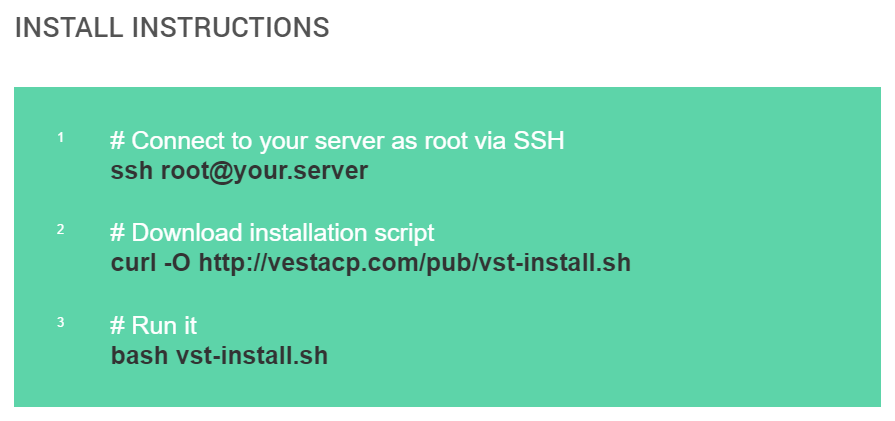
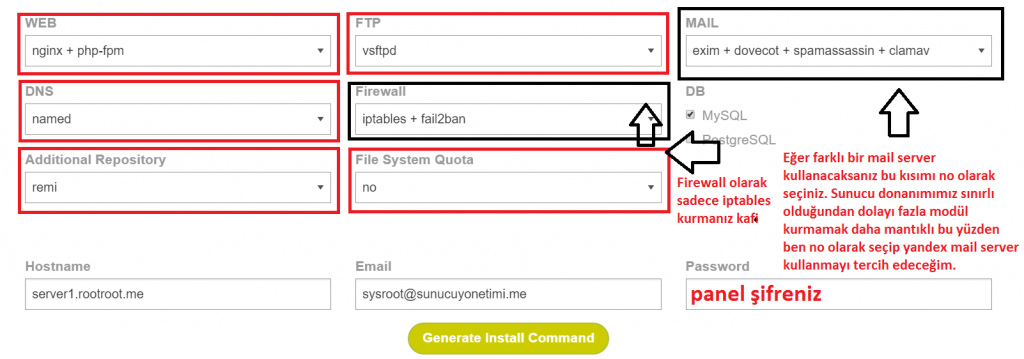
Sunucu donanımınızın yeterli olduğunu düşünüyorsanız resimdeki gibi kurabilirsiniz ancak bizi 1cpu lu ve 1ramli sunucumuzu yoracak herşeyden sakınmamız gerek illa mail server kurmanız gerekse yani maillerinizi bu sunucuda barındıracaksanız exim+dovecot olarak kurmanız yeterli. Firewall içinde iptables kafi.
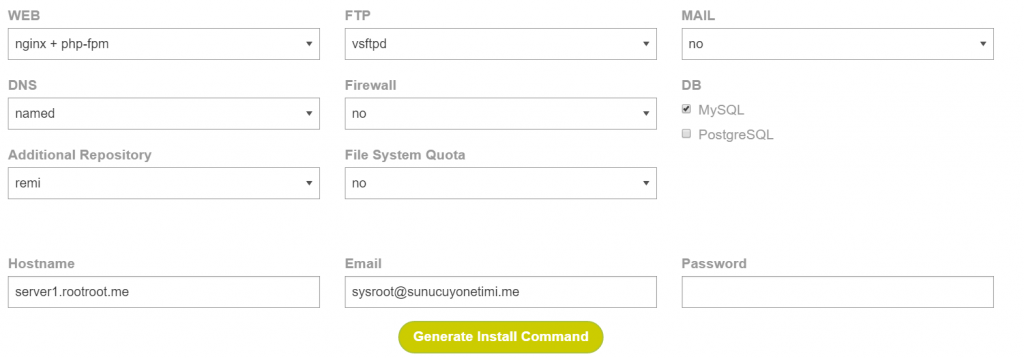
Generate Install Command butonuna tıkladığımızda size kurulum için gerekli komutu verecektir.
bash vst-install.sh --nginx yes --phpfpm yes --apache no --named yes --remi yes --vsftpd yes --proftpd no --iptables no --fail2ban no --quota no --exim no --dovecot no --spamassassin no --clamav no --mysql yes --postgresql no --hostname server1.rootroot.me --email sysroot@sunucuyonetimi.me --password paneliçinyazdığımşifre
Bana yukarıdaki gibi bir kod verdi. Bunu Putty terminale yapıştırıp uyguluyoruz ve kurulumu başlatıyoruz.
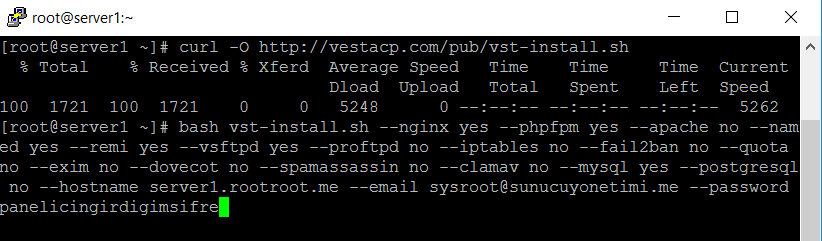
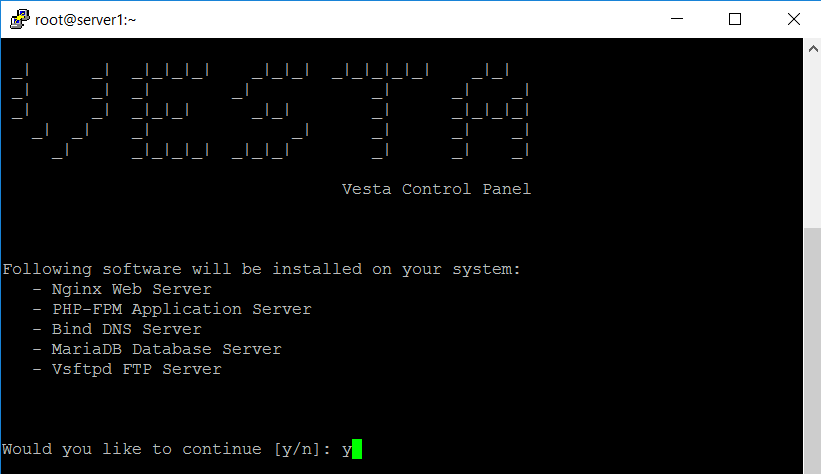
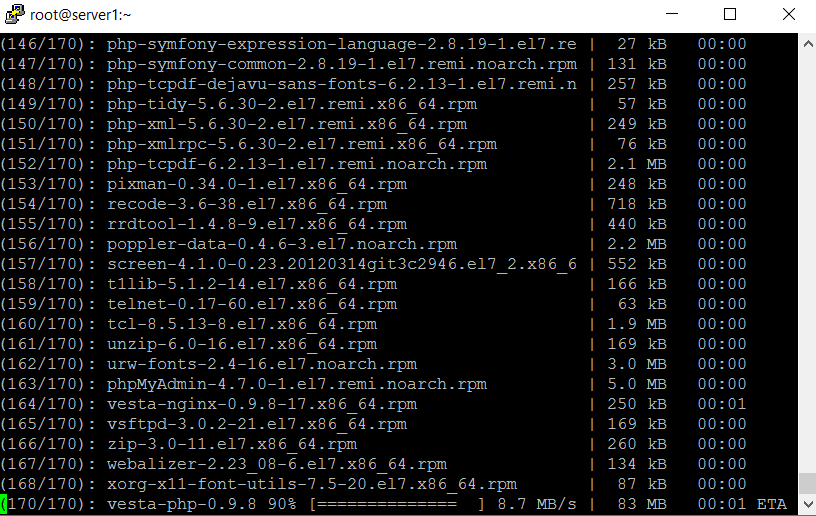
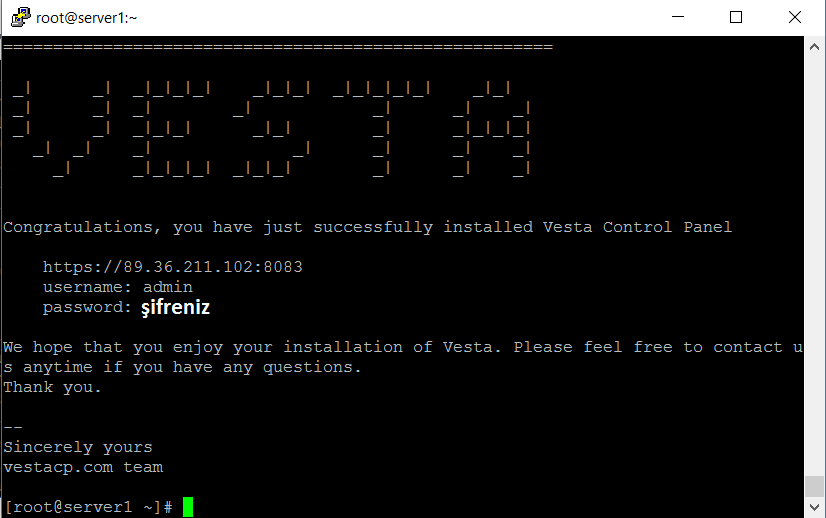
Kurulum tamamlandı https://IPADRESINIZ:8083 portundan panele erişebilirsiniz.
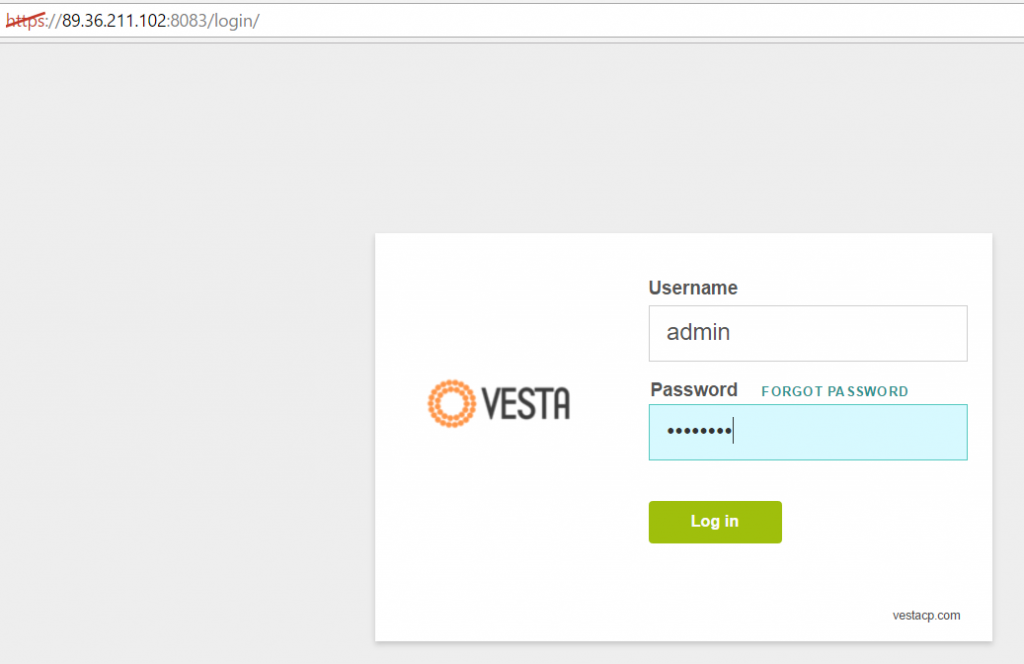
Sunucu ayarları ve kullanıcı ayarlarından dili TR seçerek paneli tamamen Türkçe olarak kullanabilirsiniz.
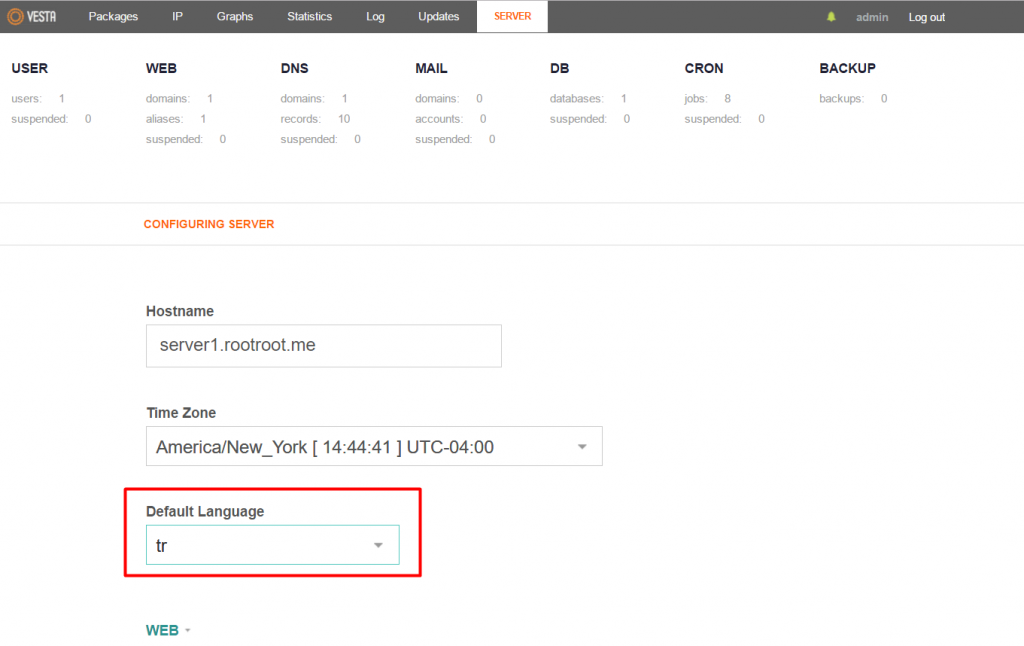
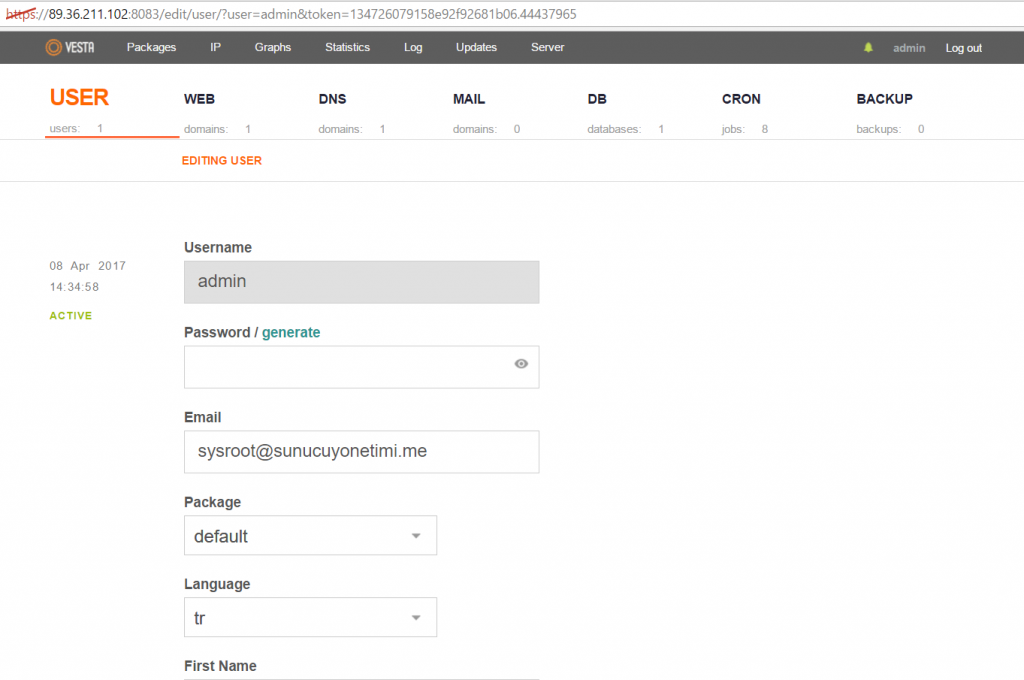
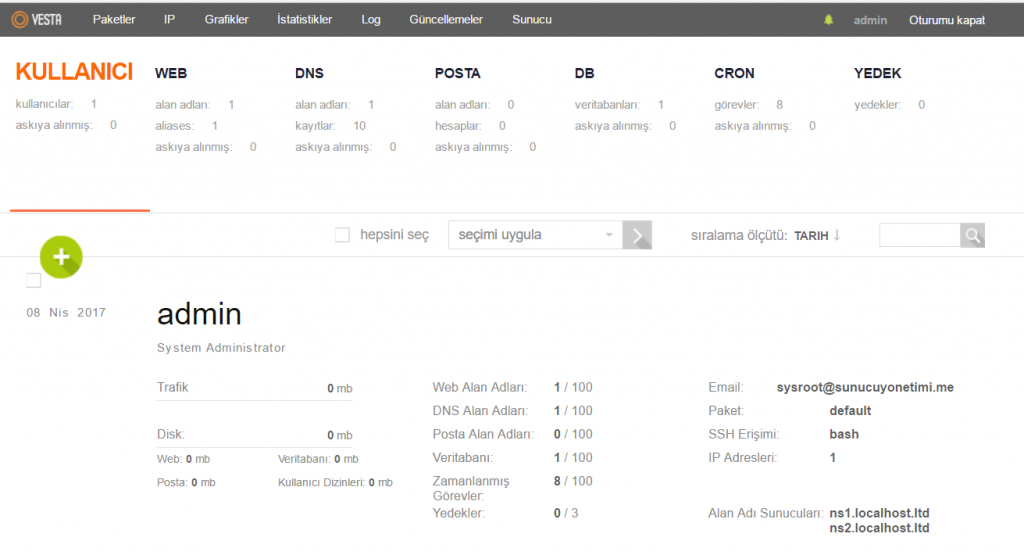
Artık sitelerinizi ekleyip tamamen ücretsiz web yönetim panelinizi ve web sunucunuzu kullanmaya başlayabilirsiniz. Bir sonraki makalemde panele site ekleyip nginxi wordpress için yapılandırmayı anlatacağım.